Windows 8 Preview – Arrêter ou Redémarrer le système (Shutdown-Restart)
Publié par chantal11 le samedi 24. septembre 2011
Sous Windows 8, dans cette préversion, la procédure pour arrêter ou redémarrer le système est un peu différente que sous Windows 7 ou Vista.
Voici 4 méthodes.
1) Arrêter ou redémarrer Windows 8 par l’interface Metro ou par le Bureau :
Sur l’interface Metro ou sur le Bureau, positionner le curseur de la souris totalement een bas à gauche ou par le raccourci Win+C, le menu Démarrer (Start) s’ouvre, cliquer sur Paramètres (Settings)
Cliquer sur le bouton Power
Puis cliquer sur Arrêter (Shutdown) ou Redémarrer (Restart)
2) Arrêter ou redémarrer Windows 8 par le raccourci Alt+F4 :
Depuis l’interface du Bureau, il est toujours possible d’arrêter ou redémarrer Windows par le raccourci Alt+F4
3) Arrêter ou redémarrer Windows 8 par la fermeture de session (Log Off) :
Sur l’interface Metro, cliquer sur son pseudo, puis sur Fermeture de session (Log off)
La session se ferme
Puis cliquer sur le bouton Power
4) Arrêter Windows 8 par un raccourci épinglé sur l’interface Metro :
On peut aussi créer un raccourci sur l’interface Metro pour Arrêter Windows (merci à Jango78).
Dans l’Explorateur, déployer
Users\Nom_Utilisateur\AppData\Roaming\Microsoft\Windows\Start Menu\Programs\Accessories
- soit dans le ruban, onglet Home, cliquer sur le menu déroulant de New Item et sélectionner Shortcut
- soit par un clic-droit dans le volet de gauche, sélectionner Nouveau (New), puis Raccourci (Shortcut)
Copier-coller Shutdown.exe -s -t 00 dans Type the location of the item puis cliquer sur Suivant (Next)
Donner un nom au raccourci dans Type a name for this shortcut, puis cliquer sur Finish
Dans les propriétés du raccourci shutdown.exe, cliquer sur Changer l’icône (Change icon)
Sélectionner l’icône Arrêter dans C:\Windows\System32\shell32.dll et cliquer sur OK
Cliquer sur Appliquer (Apply)
Dans l’interface Metro, le raccourci Arrêter apparaît épinglé à droite de l’écran.
Le positionner par glisser-déposer à l’endroit désiré
En cliquant sur ce raccourci, le système s’arrête directement.
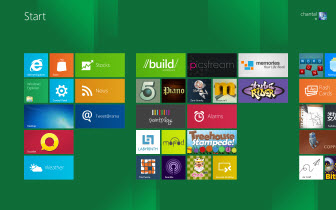
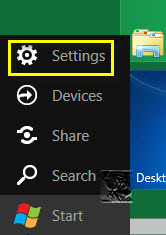
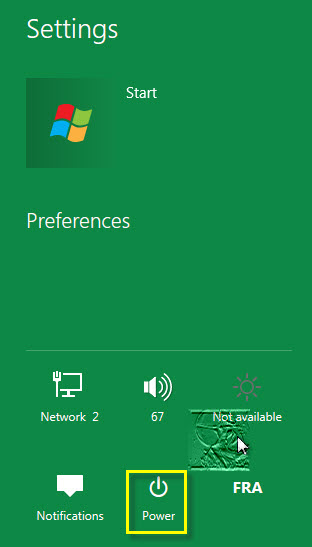
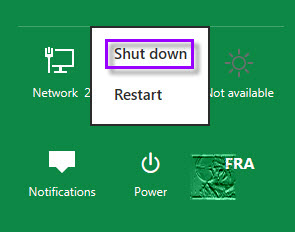
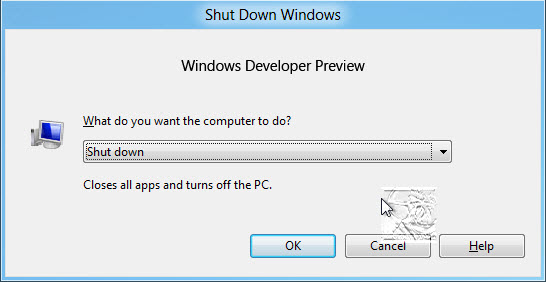
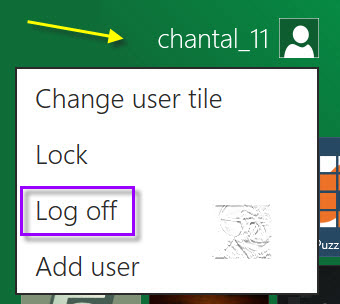
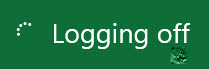
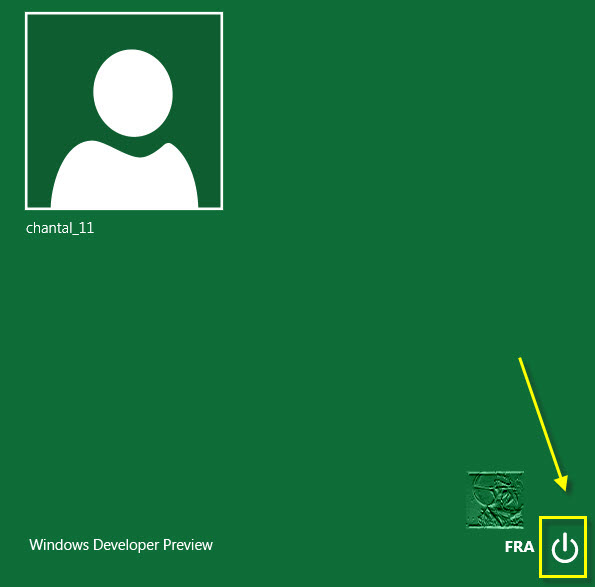
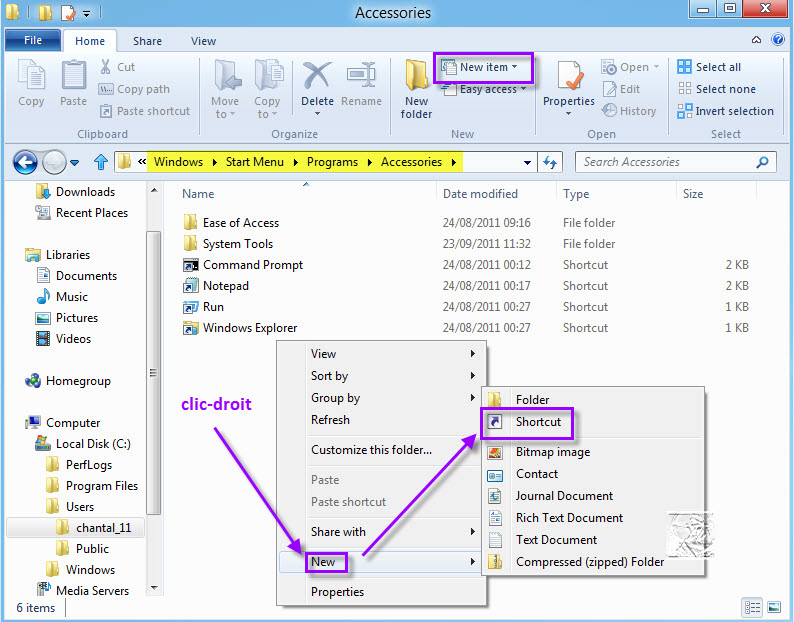
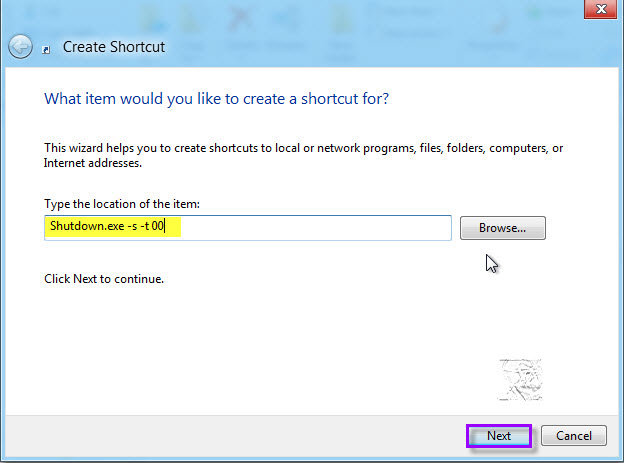
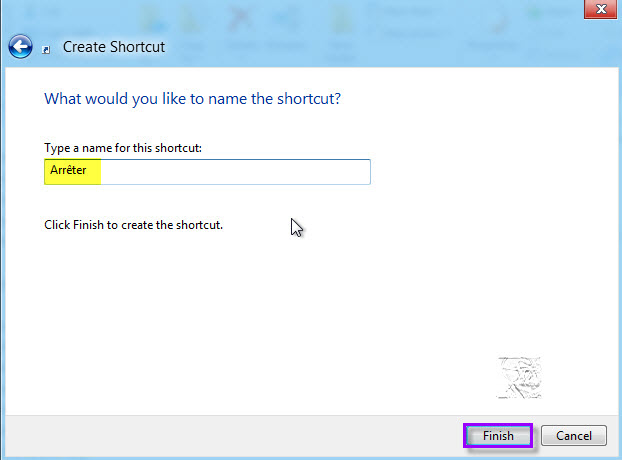
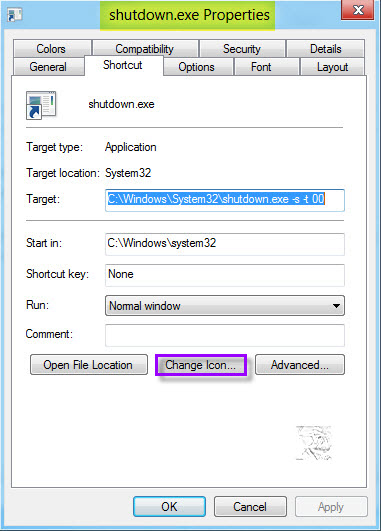
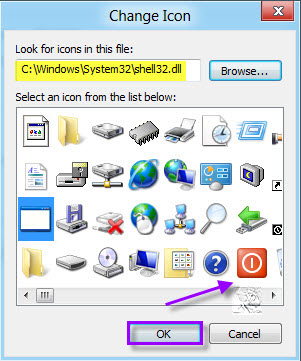
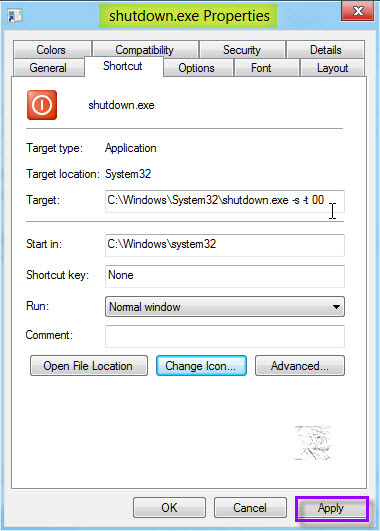
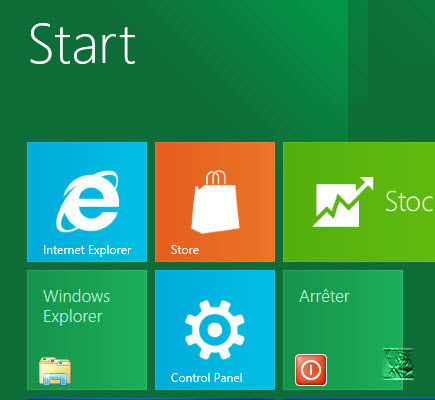
lundi 12. mars 2012 à 17:23
Bonjour,
Tout cela est quand même d’un compliqué. Ils auraient quand même pu penser à laisser un accès rapide à l’arrêt de l’ordinateur.
Pour ma part, je fais Ctrl+Alt+Supp et on accède aux options de déconnexion.
vendredi 20. avril 2012 à 06:48
Bonjour, c’est une question et non une réponse, j’espère quelle sera traitée ?
Création d’une tuile arrêté sur W 8, c’est très bien sauf que : Quand j’arrive à « accessoires » sur ma version de W 8 c’est « Accessoires Windows » quand j’ouvre j’ai : « Accessibilité » et l’application « Bloc-Notes », j’ouvre accessibilité et là c’est l’application « Options d’ergonomie.
Où est la fenêtre accessoires tel que représenté dans votre article ?
J’utilise WINDOWS 8 Consumer Preview
Users\Nom_Utilisateur\AppData\Roaming\Microsoft\Windows\Start Menu\Programs\Accessories
Bien cordialement, Eugène PALLIEN
vendredi 20. avril 2012 à 14:01
Bonjour Eugène,
Tu dois bien créer ton raccourci Arrêter dans
Utilisateurs -> Ton_Nom_Utilisateur -> AppData -> Roaming -> Microsoft -> Windows -> Menu démarrer -> Programmmes -> Accessoires Windows
En cas de souci, merci de poster une demande d’aide dans ce forum Forum WindowsHelp – Windows 8
samedi 21. avril 2012 à 11:57
Bonjour, j’ai réussi a créer un raccourci Arrêter en suivant votre procédure, sauf lorsqu’on à « Accessoires Windows » il faut cliquer en haut sur nouvel élément puis raccourci, là je saisi « Shutdown.exe -s -t00 », ensuite je nomme mon raccourci « Arrêter », je change l’icone, je la place dans Métro.
Quand je clique dessus, Métro bascule sur le bureau mais l’ordinateur ne s’arrête pas.
Que faire ?
Bien cordialement E. P.
mardi 24. avril 2012 à 01:10
Bonjour, le bouton « Arrêter » fonctionne, lors de la saisie j’avais oublié de laisser un espace entre t et 00.
samedi 15. décembre 2012 à 20:59
Ca marche, merci beaucoup !
vendredi 1. février 2013 à 01:14
Question de Diane :
La difficulté que je rencontre avec la fermeture de Windiws 8 c’est qu’il ne ferme pas toujours. Je ferme l’utilisateur et ensuite je ferme le power et il ne ferme pas. Est-ce que vous savez pouquoi?
samedi 2. février 2013 à 15:42
J’ai trouvé la solution!
J’ai fait une mise à jour de Windows et ça fonctionne.
jeudi 9. mai 2013 à 11:10
Bjr,

Raccourcis :
Arrêter l’ordinateur – C:\Windows\System32\shutdown.exe /s /t 05
Redémarrer l’ordinateur – C:\Windows\System32\shutdown.exe /g /t 05
Fermer la session – C:\Windows\System32\shutdown.exe /f /l
Mettre en veille l’ordinateur – C:\Windows\System32\shutdown.exe /f /h